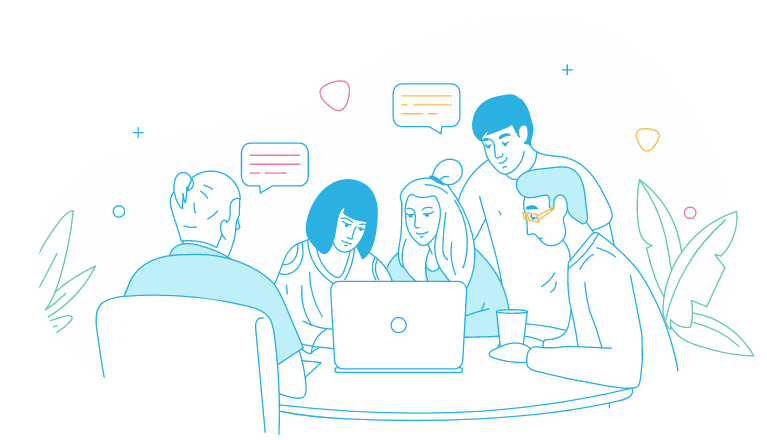بسم الله برای پاورپوینت
خدای متعال برای آنکه به انسان بیاموزد که هر کاری باید با نام خدا آغاز شود، تمام سورههای قرآن را با بسم الله الرحمن الرحیم آغاز کرده است. پیامبر بزرگ اسلام نیز میفرمایند: « هر کاری که با نام خدا آغاز نشود ابتر است. »
حتما براتون پیش اومده برای پاورپوینت، ورد، پایاننامه و یا گزارشهای خود نیاز به بسم الله با فونت مناسب کار خود داشتهاید. ما در کامپیوتر محمد برای راحتی شما عزیزان انواع متنوعی طرح بسم الله برای پاورپوینت به ۲ صورت عکس و فونت ارائه کردهایم.
عکس بسم الله الرحمن الرحیم برای پاورپوینت
یکی از راههای درج بسم الله در پاورپوینت استفاده از عکس بسم الله است. در زیر ۳۲ عکس بسم الله الرحمن الرحیم برای پاورپوینت قرار داده شده است. برای استفاده از این عکسها بر روی عکس دلخواه خود راست کلیک کرده و گزینه Save image as را انتخاب کنید. توجه داشته باشید که این عکسها همه بخشی از فونتهای بسم الله هستند که در پایین صفحه قابل دانلود است.
































دانلود فونت بسم الله الرحمن الرحیم برای پاورپوینت و ورد
راه استاندارد درج بسم الله در پاورپوینت، استفاده از فونت بسم الله الرحمن الرحیم است. ما در کامپیوتر محمد پنج فونت مختلف حاوی بیش از ۱۵۰ طرح متنوع بسم الله برای شما گردآوری کردهایم. تا شما طرح بسم الله متناسب پاورپوینت ، ورد، پایان نامه و گزارشهای خود را انتخاب کنید. برای دانلود فونتهای بسم الله روی دکمه زیر کلیک کنید.
آموزش نصب فونت بسم الله الرحمن الرحیم
برای استفاده از این طرحهای بسم الله کافیست مراحل زیر را طی کنید:
1. از دکمهی بالا فایل حاوی 5 فونت بسم الله الرحمن الرحیم را دانلود نموده، سپس از حالت فشرده خارج کرده و جداگانه بر روی هر کدام کلیک کنید. سپس گزینه Install را انتخاب کرده تا فونتها نصب شوند.
2. حال در محیط پاورپوینت، به سربرگ Home و قسمت Font بروید. برای استفاده از فونتهایی که نصب کردید دو راه وجود دارد.
- در قسمتی که با کادر قرمزرنگ مشخص شده است، اسم فونتهایی که نصب کردید را وارد کرده و دکمه Enter را فشار دهید. این فونتهای بسمالله، Besmellah 1 تا Besmellah 5 نام دارند

راهحل دوم باز کردن لیست فونتهاست. اگر برروی زبانه مثلثیشکل که در حاشیه سمت راست کادر قرمزرنگ است، کلیک کنید. لیست فونتهایی که دارید نمایش داده میشوند (تصویر زیر). این لیست براساس حروف الفبا مرتب شدهاند. پس برای یافتن فونتهای بسم الله الرحمن الرحیم ( Besmellah 1 تا Besmellah 5 ) کافیست به قسمت B لیست بروید. حال هرکدام از این پنج فونت را که پسند کردید، انتخاب کنید.

حال با زدن هر حرف صفحه کلید یک طرح جذاب بسم الله خواهید داشت.
توجه داشته باشید هنگام استفاده از طرحهای بسم الله الرحمن الرحیم ، زبان صفحه کلید انگلیسی باشد. توی این مطلب نحوه استفاده از فونتهایی که برای پاورپوینت، پایاننامه و بطور کلی گزارشات، براتون گردآوری کردیم را آموزش دادیم. اگر سوالی دراین مورد دارید تو همین صفحه با ما به اشتراک بزارید تا در اسرع وقت جواب بدیم. امیدواریم این مطلب مفید واقع شده باشه.
طرحهای مختلف بسم الله یکی از ابزارهای اساسی برای درست کردن صفحهی عنوان قالب پاورپوینت است که در این مقاله برای دانلود قرار داده شده است.